
PHP 편집기 Apple은 Adobe PhotoShop CS6에서 직사각형의 속이 빈 프레임을 그리는 방법에 대한 튜토리얼을 제공합니다. 디자인에 있어 직사각형의 중공 프레임은 흔히 사용되는 요소 중 하나이며, 작품을 아름답게 만들기 위해서는 드로잉 기술을 익히는 것이 중요합니다. 이 튜토리얼을 통해 PhotoShop CS6에서 아름다운 직사각형 중공 프레임을 쉽게 그리는 방법을 배우고 디자인 작업을 더욱 돋보이게 만들 수 있습니다. 우리의 단계에 따라 이 기술을 빠르게 익히고 디자인에 대한 새로운 영감과 가능성을 얻으세요.
1단계: 아래 그림과 같이 먼저 왼쪽 상단 모서리에 있는 "파일"을 클릭하고 "새로 만들기"를 선택합니다.
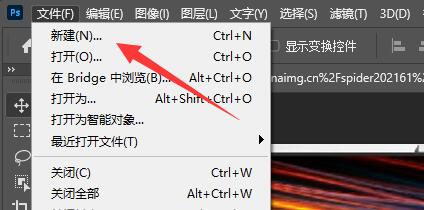
2단계: 아래 그림과 같이 원하는 캔버스 크기를 선택하고 "만들기"를 클릭합니다.
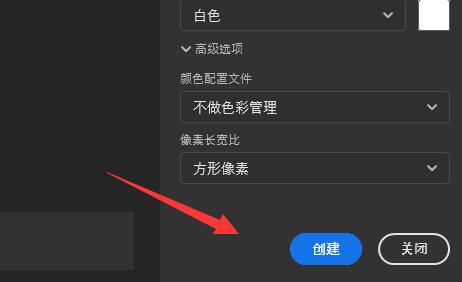
3단계: 생성이 완료되면 아래 그림과 같이 왼쪽 도구 모음에서 "사각형 도구"를 찾습니다.
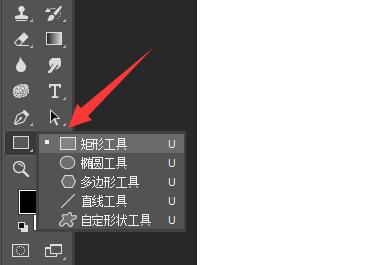
4단계: 그런 다음 오른쪽 캔버스에 마우스를 드래그하여 아래 그림과 같이 직사각형을 그립니다.
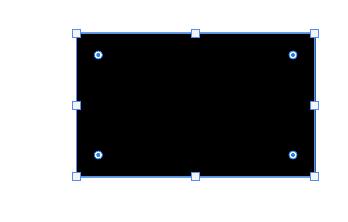
5단계: 위의 "채우기"를 클릭하고 아래 그림과 같이 채우지 않도록 선택하세요.
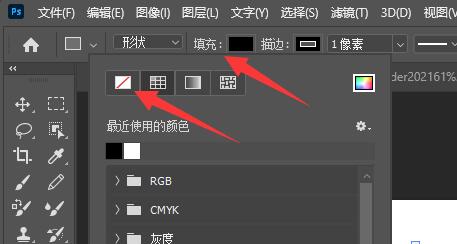
6단계: 마침을 클릭한 후 아래 그림과 같이 속이 빈 직사각형 프레임을 그릴 수 있습니다.
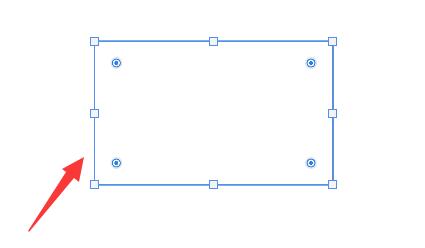
위 내용은 편집자님이 알려드린 Adobe PhotoShop CS6에서 직사각형의 속이 빈 프레임을 그리는 방법 전체 내용입니다.
위 내용은 Adobe PhotoShop CS6에서 직사각형의 빈 프레임을 그리는 방법 - Adobe PhotoShop CS6에서 직사각형의 빈 프레임을 그리는 방법에 대한 자습서의 상세 내용입니다. 자세한 내용은 PHP 중국어 웹사이트의 기타 관련 기사를 참조하세요!